Finn ut hvordan du slår av dobbeltsidig utskrift raskt og enkelt
- Hvorfor dobles skriverutskriften min? Det er det store spørsmålet, og vi har alle svarene du trenger.
- Automatisk tosidig utskrift er en standardfunksjon. Men noen ganger fortsetter skriveren å skrive ut tosidig når den ikke burde.
- Vi vil vise deg hvordan du endrer skriverinnstillinger for ikke å skrive ut tosidig på flere plattformer.
- Til slutt, hvis du ønsker å slå av dobbeltsidig utskrift permanent, ikke glem å inspisere driverne dine også.

XINSTALLER VED Å KLIKKE LAST NED FILEN
- Last ned Outbyte Driver Updater.
- Start den på din PC for å finne alle de problematiske driverne.
- Etterpå, klikk Oppdater og bruk valgt for å få de nyeste driverversjonene.
- OutByte Driver Updater har blitt lastet ned av 0 lesere denne måneden.
Mange skrivere kan automatisk skrive ut på begge sider av papiret. Selv om det definitivt er en funksjon og ikke en feil, hevdet mange brukere at skriveren fortsetter å skrive ut tosidig selv når det ikke er ment.
Utskrift på begge sider av papiret er ellers kjent som automatisk tosidig utskrift, som har blitt et standard skriveralternativ. Men hvis skriveren som standard er tosidig uten spesifikke indikasjoner, blir det et problem.
Og når vi snakker om problemer, la oss ta en rask titt på noen av de vanligste situasjonene rapportert av brukere over hele verden:
- Skriveren er standard på tosidig – Når dette skjer, skriver skriveren automatisk ut tosidig.
- Skriverutskrift 2-sidig i stedet for 1 – Brukere nevnte også at noen ganger, skrivere skriver ut 2 eksemplarer i stedet for en.
- Epson, Brother, Canon, HP, Xerox, Ricoh, Sharp skriver fortsatt tosidig
- Skriveren fortsetter å skrive ut dobbeltsidig opp ned
Inn kommer det store spørsmålet: Hvorfor fortsetter skriveren å skrive ut tosidig? Hvis du lurer på det samme, les videre, og la oss finne ut av det.
Hvorfor skriver skriveren min ut tosidig?
Hvis skriveren fortsetter å skrive ut tosidig, er det første du trenger å sjekke utskriftsinnstillingene og sørge for at tosidig utskrift er deaktivert.
Det finnes ulike vinduer, faner og menyer for utskriftsinnstillinger som kan inkludere alternativer for tosidig utskrift. Følgelig kan det hende at brukere må konfigurere mer enn ett alternativ for tosidig utskrift for å sikre at deres skrivere ikke alltid skriver ut tosidig.
Eksperttips:
SPONSERT
Utdaterte drivere er hovedårsaken til feil og systemproblemer. Hvis noen av driverne dine mangler eller trenger oppdatering, kan et automatisert verktøy som OutByte driveroppdatering kan løse disse problemene med bare et par klikk. I tillegg er den også lett på systemet ditt!
Nå er innstillingene åpenbart øverst på listen vår, og dette kan gjelde skriver-, fil- eller til og med enhetskonfigurasjon. Men hva om alternativet allerede er deaktivert eller nedtonet?
Hvis det er tilfelle, kan det hende du også har å gjøre med et alvorlig tilfelle av førermismatch. Les videre for å finne ut mer.
Hvordan slår jeg av dobbeltsidig utskrift manuelt?
- Hvorfor skriver skriveren min ut tosidig?
- Hvordan slår jeg av dobbeltsidig utskrift manuelt?
- 1. Slå av skriverens standardalternativ for tosidig utskrift
- 2. Deaktiver dobbeltsidig utskrift på Microsoft-dokumenter
- 3. Fjern markeringen av tosidig utskrift i tredjepartsprogramvarens utskriftsinnstillinger
- 4. Fjern markeringen av Dupleksutskrift på skriverens menyskjerm
- 5. Kontroller at skriverdriveren samsvarer med skriverprodusenten
1. Slå av skriverens standardalternativ for tosidig utskrift
- Først må du kontrollere at standardalternativet for tosidig utskrift er av i skriverens utskriftsinnstillinger-vindu. For å gjøre det i Windows 10, klikk på Start-menyen Innstillinger knapp.
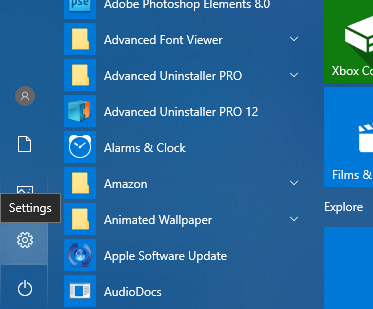
- Klikk Enheter, åpne deretter Bluetooth og andre enheter fanen.
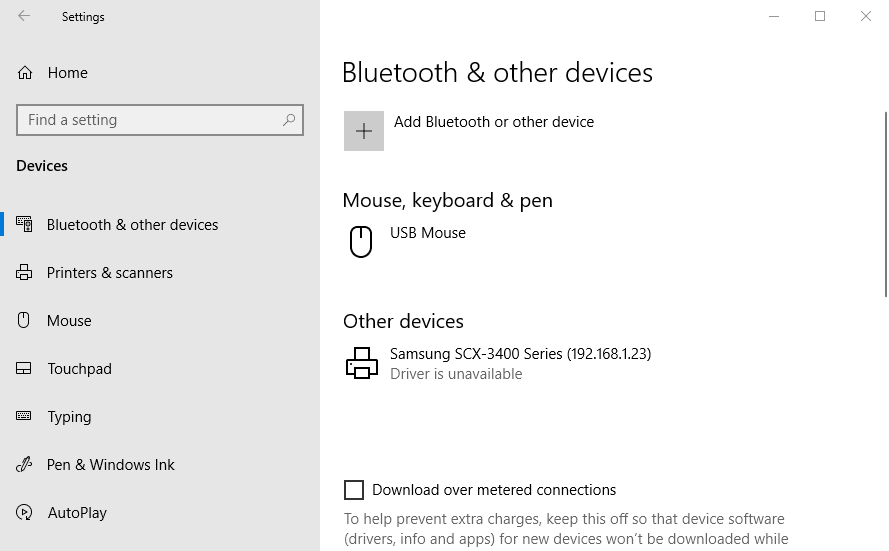
- Klikk Enheter og skrivere for å åpne kontrollpanelvinduet i øyeblikksbildet rett under.
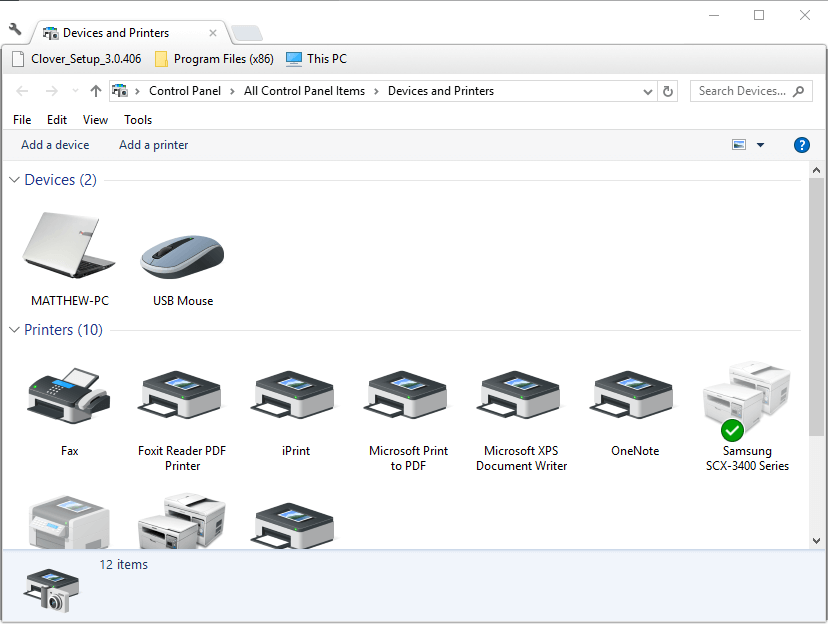
- Høyreklikk på standardskriveren og velg Utskriftspreferanser alternativet, som åpner skriverens innstillingsvindu.
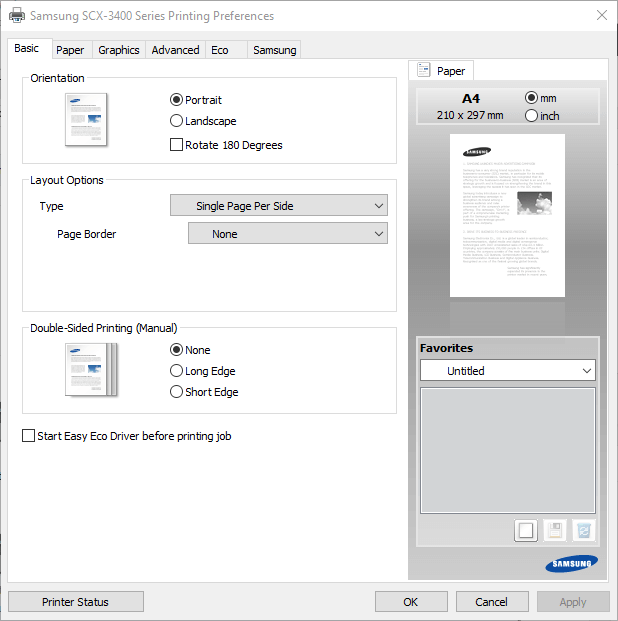
- Se deretter etter et alternativ for tosidig tosidig utskrift på en av vinduets faner. Utskriftspreferansevinduets faner Sideoppsett eller Avansert kan inkludere alternativet for tosidig utskrift.
Hvis Bluetooth-innstillinger mangler på Windows 10, ikke bekymre deg, vi har laget noen tips for deg for å fikse det raskt.
2. Deaktiver dobbeltsidig utskrift på Microsoft-dokumenter
- Åpne filen du vil skrive ut (helst i Ord).
- Deretter klikker du på Fil menyen og velg Skrive ut.
- Hvis det er flere enheter, sørg for at du velger skriveren som fortsetter å skrive ut tosidig fra rullegardinmenyen.
- Nå åpner du Kopier og sider seksjon og velg Oppsett.
- Se etter Tosidig alternativet (eller noe lignende), og sørg for at du deaktiverer det.
- Du kan også velge å lagre dette oppsettet som forhåndsinnstilling for å slå av dobbeltsidig utskrift permanent.
3. Fjern markeringen av tosidig utskrift i tredjepartsprogramvarens utskriftsinnstillinger
- Mye tredjepartsprogramvare inkluderer også et alternativ for tosidig utskrift i utskriftsinnstillingene. For eksempel inkluderer Google Chrome Tosidig alternativ vist rett nedenfor.
- Ordet inkluderer en Skriv ut på begge sider under Innstillinger for skrivere som støtter tosidig utskrift. Så brukere må også fjerne valget av dupleksutskrift i programvaren de skriver ut fra for å sikre at skriverne deres ikke skriver ut tosidig.
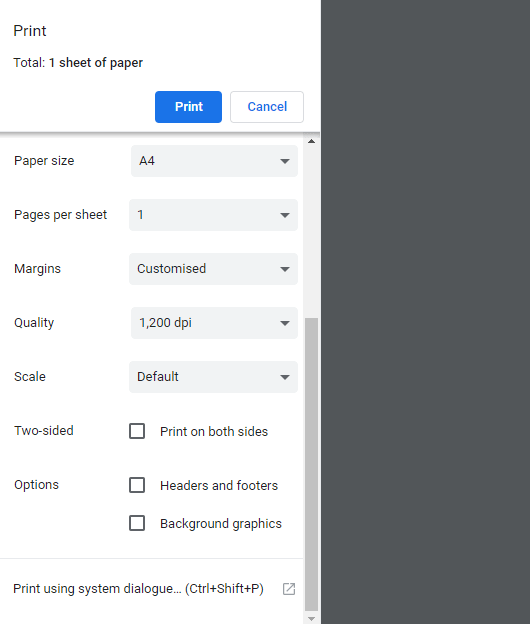
Hvis du leter etter en oppgradering, ta en nærmere titt på disse topp skriveradministrasjonsprogrammer for Windows.
- Reparer skriveren som sitter fast ved spoling for godt [Trinn-for-trinn-veiledning]
- 8 måter å fikse HP-skriveren vil ikke skanne i Windows 10
- Hvordan fikse en skriver som skriver ut uskarpt [Canon, HP, Epson]
- Skriveren skriver bare ut en halv side: hvorfor og hvordan du fikser dette
- Full Fix: Skriveren skriver ikke ut helside [HP, Canon, Epson]
4. Fjern markeringen av Dupleksutskrift på skriverens menyskjerm
- I tillegg har mange skrivere også egne menyskjermer som er helt atskilt fra Windows.
- Noen brukere må kanskje også deaktivere tosidig utskrift via skriverens menyskjermer.
- Se etter alternativene for tosidig utskrift på menyskjermens generelle eller ECO (Environmental) innstillinger menyer.
5. Kontroller at skriverdriveren samsvarer med skriverprodusenten
- Til slutt åpner du Enhetsbehandling og utvide Skriv ut køer seksjon.
- Velg skriveren som er standard på tosidig, og sørg for at den samsvarer med den offisielle produsentens drivere.
- Mens du er i gang, sørg også for at (riktig) driver er oppdatert.

Bruk av feil driver eller å ha feil versjon av drivere installert kan forårsake mye kaos. Hvis skriveren fortsetter å skrive ut tosidig, er det mulig at en annen driver er installert, noe som fører til at denne innstillingen slås på av seg selv.
For å unngå slike problemer anbefaler vi å bruke et spesialisert program som f.eks Outbyte driveroppdatering som automatisk vil holde driverne i sjakk og kontinuerlig oppdatert.
Slik stopper du skrivere fra å skrive ut tosidig. Det er stort sett det! Hvis du har kommentarer eller flere forslag, ta gjerne kontakt når som helst!
Opplever du fortsatt problemer? Løs dem med dette verktøyet:
SPONSERT
Noen driverrelaterte problemer kan løses raskere ved å bruke en skreddersydd driverløsning. Hvis du fortsatt har problemer med driverne, er det bare å installere OutByte driveroppdatering og få den i gang umiddelbart. La den derfor oppdatere alle drivere og fikse andre PC-problemer på kort tid!
![5 beste skrivere med billigst blekk [trådløs]](/f/728f09af1d578407b48b30c6852a834f.jpg?width=300&height=460)

